win7锁定解除方法 解除win7计算机锁定的步骤
更新时间:2023-06-16 09:36:27作者:yang
win7锁定解除方法,在日常使用计算机的过程中,我们会遇到Win7锁定的情况,这时候我们需要解除锁定来继续使用电脑,那么如何解除Win7的锁定呢?下面就来介绍一下解除Win7计算机锁定的步骤。
具体方法:
1、点击开始,点击控制面板;
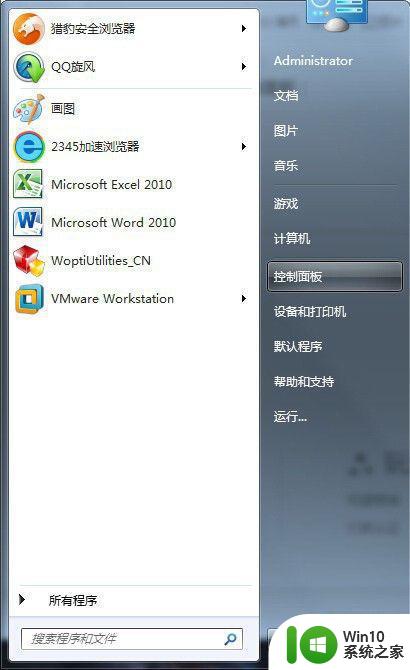
2、点击电源选项;
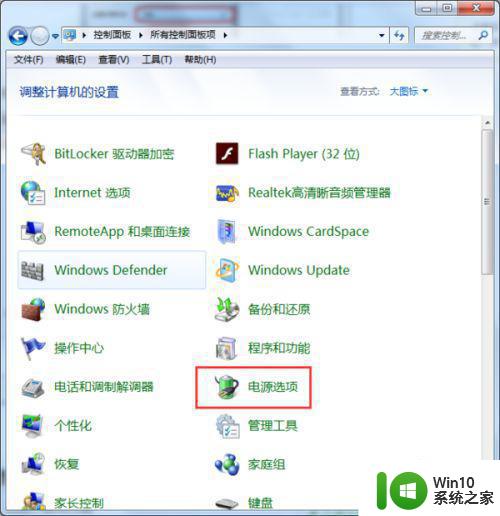
3、点击当前计划后更改计划设置;
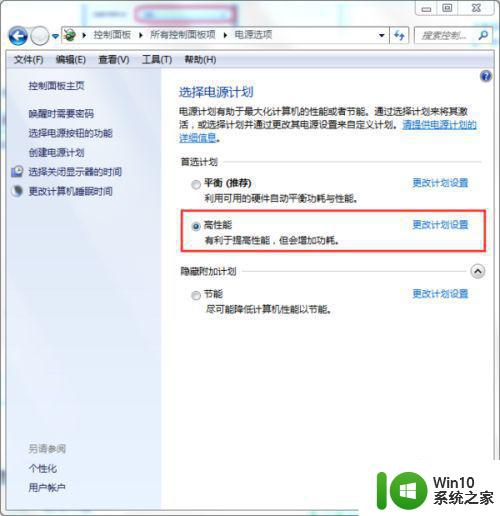
4、点击更改高级电源设置;
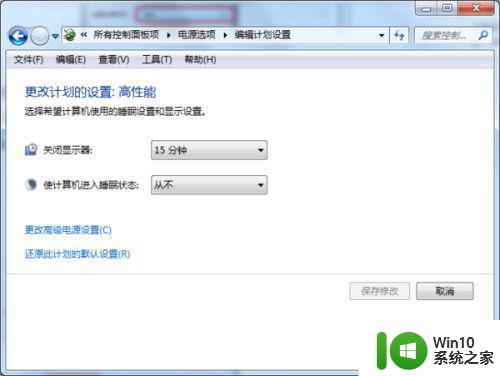
5、点击唤醒时需要密码,设置为否,点击确定即可。
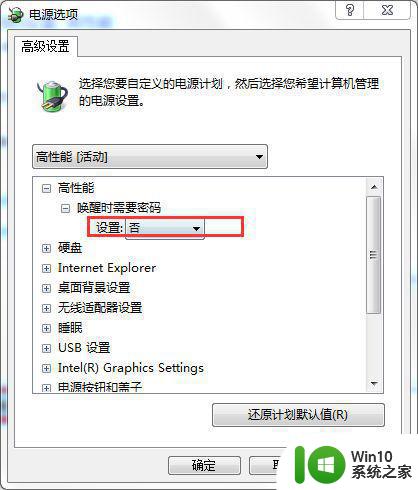
以上就是win7锁定解除方法的全部内容,如果您碰到同样的情况,请参照本文中的方法进行处理,我们希望这篇文章对您有所帮助。
win7锁定解除方法 解除win7计算机锁定的步骤相关教程
- win7怎么解除引用账户锁定 如何解除win7账户锁定
- win7系统怎么调整锁屏时间 win7计算机锁屏时间设定方法
- win7笔记本电脑的fn键锁定解除设置方法 win7笔记本fn锁定怎么解除
- win7老是自动锁定如何解除 win7系统自动锁定如何关闭
- win7自动锁定如何解除 win7系统锁定如何取消
- win7主页被锁定的解决方法 win7主页被锁定怎么解锁
- win7怎样关闭alt键锁定功能 如何在win7中解除alt键自动锁定
- win7发生自己锁定情况的解决方法 win7自动锁定原因
- win7系统如何将电源按键锁定 w7屏幕电源键锁定的步骤
- win7设置自动锁定的方法 win7自动锁定时间设置方法
- win7英雄联盟fps固定在60怎么解除 win7英雄联盟如何解除60帧锁定
- win7电脑屏幕设置锁定的方法 win7系统电脑屏幕锁定设置步骤
- window7电脑开机stop:c000021a{fata systemerror}蓝屏修复方法 Windows7电脑开机蓝屏stop c000021a错误修复方法
- win7访问共享文件夹记不住凭据如何解决 Windows 7 记住网络共享文件夹凭据设置方法
- win7重启提示Press Ctrl+Alt+Del to restart怎么办 Win7重启提示按下Ctrl Alt Del无法进入系统怎么办
- 笔记本win7无线适配器或访问点有问题解决方法 笔记本win7无线适配器无法连接网络解决方法
win7系统教程推荐
- 1 win7访问共享文件夹记不住凭据如何解决 Windows 7 记住网络共享文件夹凭据设置方法
- 2 笔记本win7无线适配器或访问点有问题解决方法 笔记本win7无线适配器无法连接网络解决方法
- 3 win7系统怎么取消开机密码?win7开机密码怎么取消 win7系统如何取消开机密码
- 4 win7 32位系统快速清理开始菜单中的程序使用记录的方法 如何清理win7 32位系统开始菜单中的程序使用记录
- 5 win7自动修复无法修复你的电脑的具体处理方法 win7自动修复无法修复的原因和解决方法
- 6 电脑显示屏不亮但是主机已开机win7如何修复 电脑显示屏黑屏但主机已开机怎么办win7
- 7 win7系统新建卷提示无法在此分配空间中创建新建卷如何修复 win7系统新建卷无法分配空间如何解决
- 8 一个意外的错误使你无法复制该文件win7的解决方案 win7文件复制失败怎么办
- 9 win7系统连接蓝牙耳机没声音怎么修复 win7系统连接蓝牙耳机无声音问题解决方法
- 10 win7系统键盘wasd和方向键调换了怎么办 win7系统键盘wasd和方向键调换后无法恢复
win7系统推荐
- 1 风林火山ghost win7 64位标准精简版v2023.12
- 2 电脑公司ghost win7 64位纯净免激活版v2023.12
- 3 电脑公司ghost win7 sp1 32位中文旗舰版下载v2023.12
- 4 电脑公司ghost windows7 sp1 64位官方专业版下载v2023.12
- 5 电脑公司win7免激活旗舰版64位v2023.12
- 6 系统之家ghost win7 32位稳定精简版v2023.12
- 7 技术员联盟ghost win7 sp1 64位纯净专业版v2023.12
- 8 绿茶ghost win7 64位快速完整版v2023.12
- 9 番茄花园ghost win7 sp1 32位旗舰装机版v2023.12
- 10 萝卜家园ghost win7 64位精简最终版v2023.12